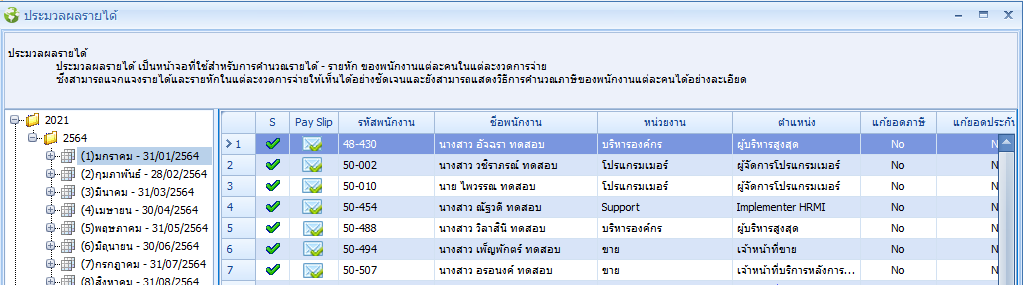เพิ่มกำหนดประเภทการหักกองทุนสำรองเลี้ยงชีพแบบจำนวนเงิน
HRMI8 Version 067.0 ได้มีการเพิ่มให้สามารถกำหนดประเภทการหักกองทุนสำรองเลี้ยงชีพแบบจำนวนเงินได้ จากเดิมที่กำหนดได้แค่ร้อยละ เพื่อให้รองรับการใช้งานลูกค้าที่ต้องการกรอกเป็นจำนวนเงิน โดยมีรายละเอียดดังนี้
ตัวอย่าง หน้าจอบันทึกอัตราหักกองทุนสำรอง
แบบเดิม :
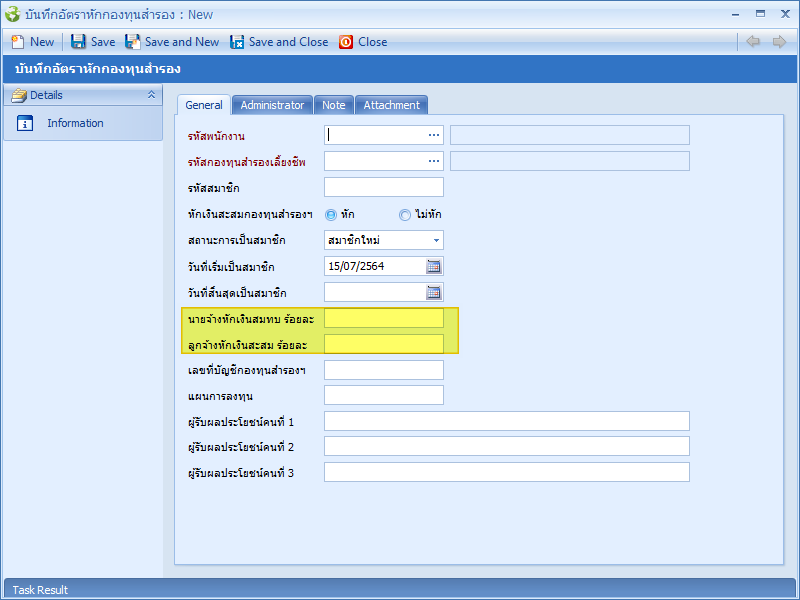
แบบใหม่ :
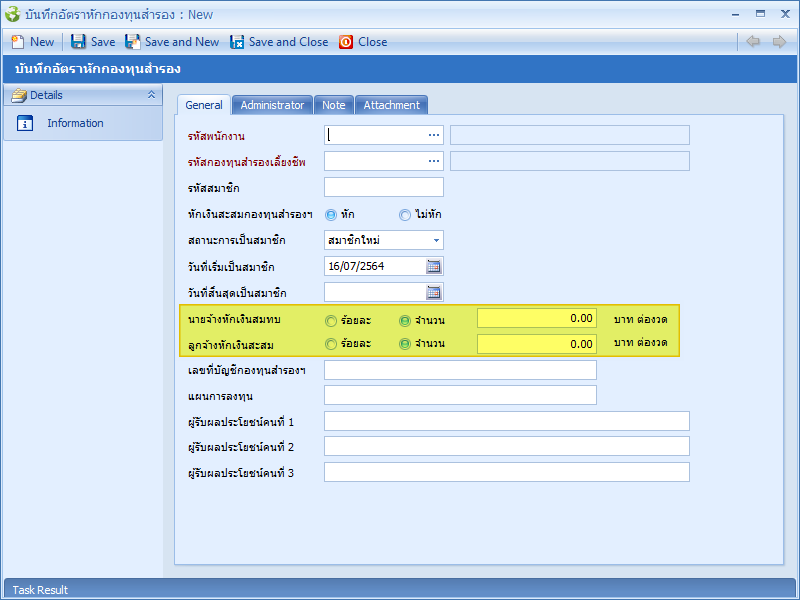
ปรับให้ ยกเลิกการส่งอีเมลเอกสารพ้นสภาพพนักงาน ไปยังผู้ขออนุมัติ
HRMI8 Version 068.0 ได้มีการปรับการส่ง Email สำหรับเอกสารบันทึกพ้นสภาพพนักงาน ให้ส่งเฉพาะผู้อนุมัติเท่านั้น จากเดิมที่ส่งหาทั้งผู้ขอและผู้อนุมัติเอกสาร เพื่อไม่ให้ตัวพนักงานทราบถึงรายละเอียดที่พ้นสภาพขณะที่เอกสารยังอยู่ระหว่างการรออนุมัติ โดยมีรายละเอียดดังนี้
ตัวอย่าง
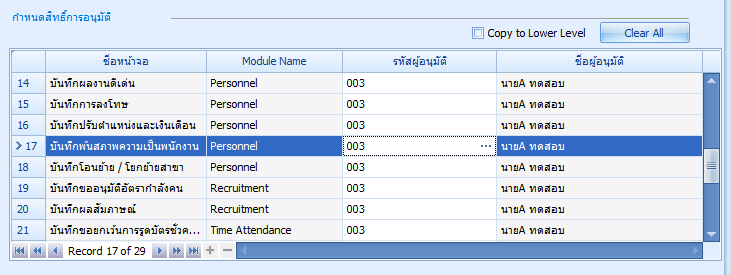
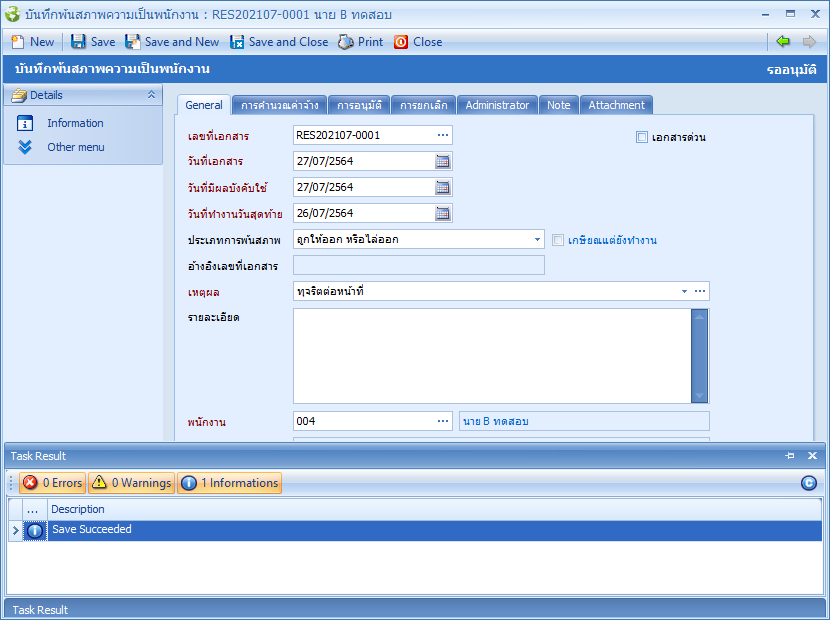
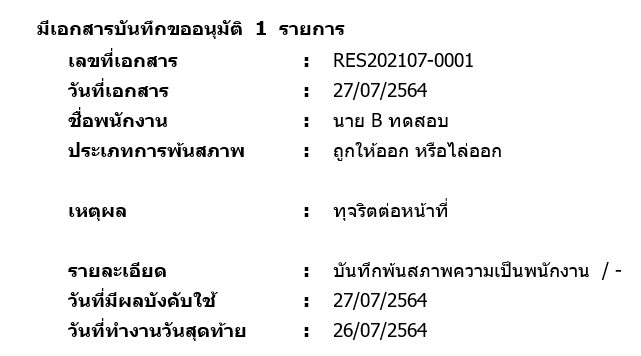
หมายเหตุ : กรณีนาย A อนุมัติ / ไม่อนุมัติเอกสาร Email จะถูกส่งไปยัง นาย A เท่านั้นเช่นกัน
เพิ่มการแสดงจำนวนเท่าของกะงานล่วงเวลาใน Picker รหัสกะงาน OT
HRMI8 Version 068.0 ได้เพิ่มการแสดงจำนวนเท่าของกะงานล่วงเวลาใน Picker “รหัสกะงาน OT” หน้าจอบันทึกขอทำงานล่วงเวลาและล่วงเวลาแบบกลุ่ม เพื่อให้ทราบจำนวนเท่าของกะงานล่วงเวลาแต่ละกะงานที่จะนำมาขออนุมัติทำงานล่วงเวลา โดยมีรายละเอียดดังนี้
ตัวอย่าง “รหัสกะงาน OT” ในหน้าจอบันทึกขอทำงานล่วงเวลาและล่วงเวลาแบบกลุ่ม
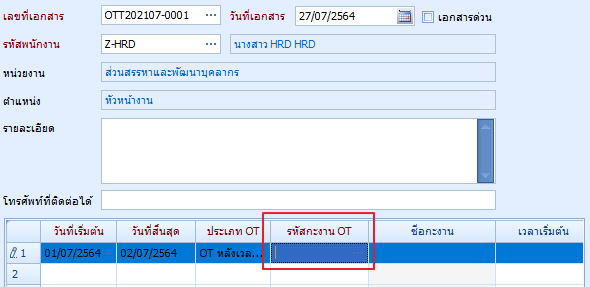
แบบเดิม
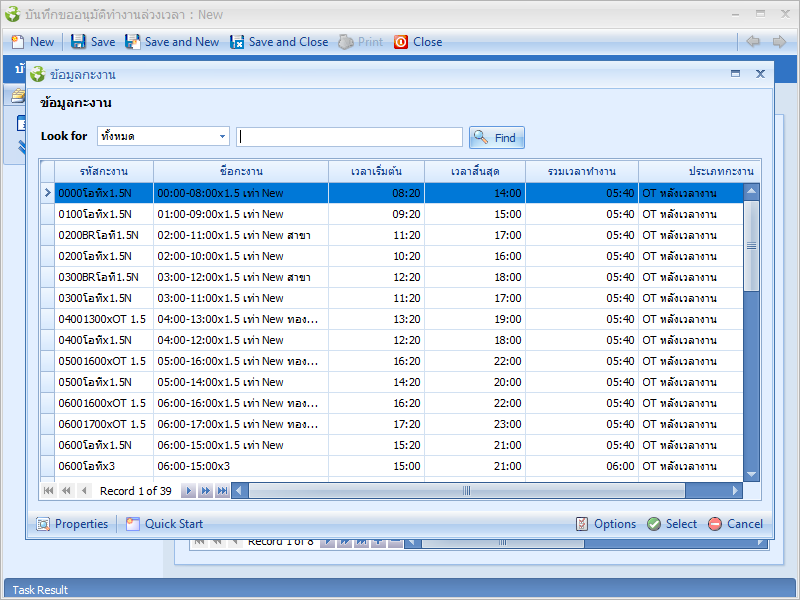
แบบใหม่
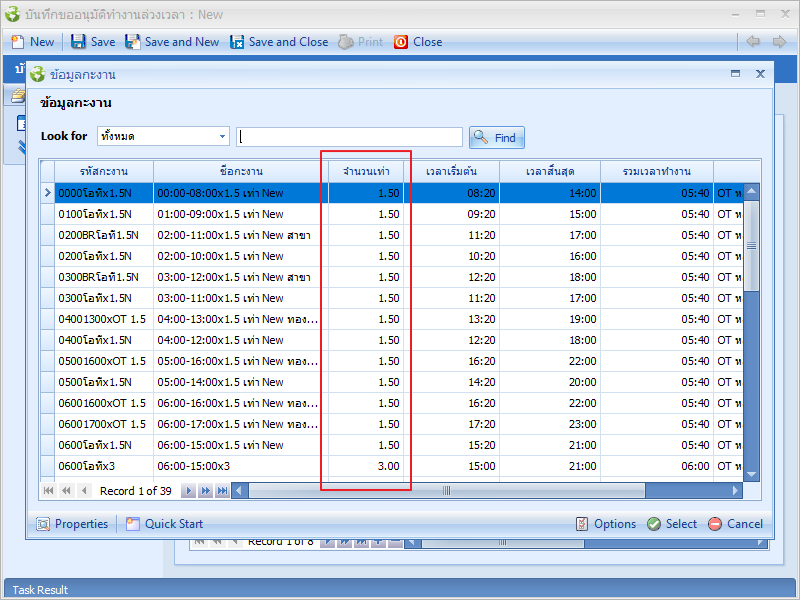
หมายเหตุ : จำนวนเท่าจะแสดงเฉพาะกรณีกำหนดวิธีการคำนวณ OT เป็นค่าคงที่ และ ตามจำนวนชั่วโมง เท่านั้นดังรูป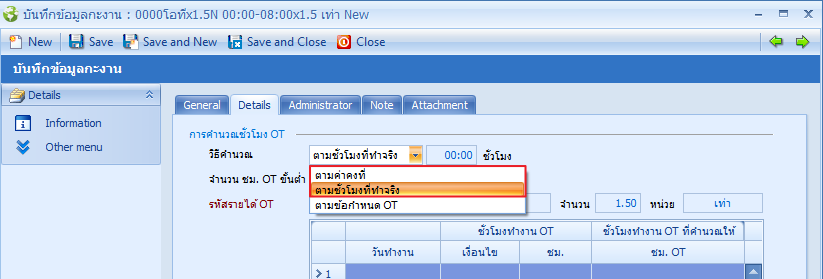
เพิ่ม Service Auto Send E-mail Pay Slip และ ปุ๋ม Send pay slip ที่หน้าประมวลผลรายได้
หลังจากลงตัวติดตั้ง HRMI Service ตัวใหม่แล้ว จะสามารถเข้าไปตั้งค่า Auto Send E-mail Pay Slip ได้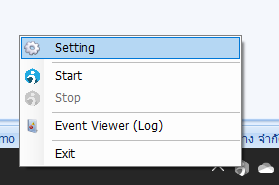
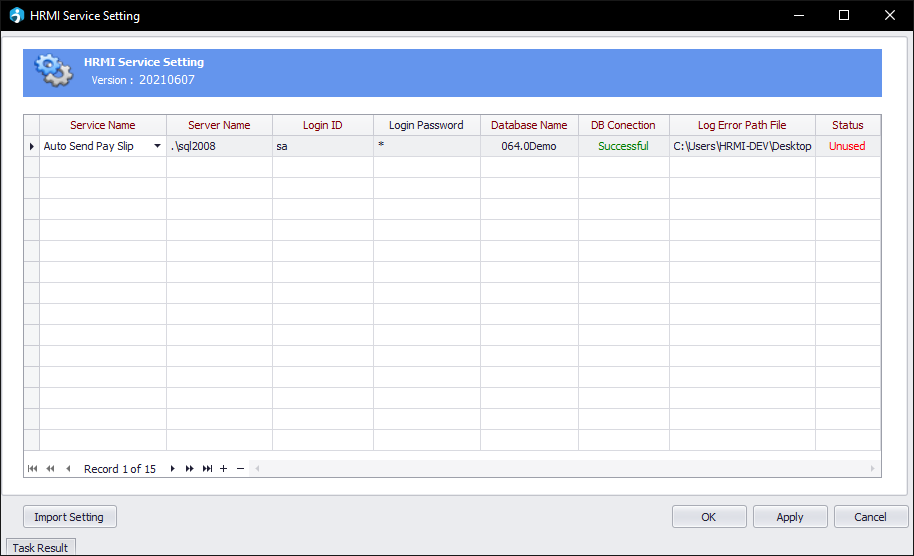
คลิกที่ Icon เพื่อไป Start Service
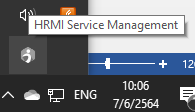
กรณียังไม่ได้ตั้งค่า Service Setting ใน HRMI จะไม่สามารถ Start Service ได้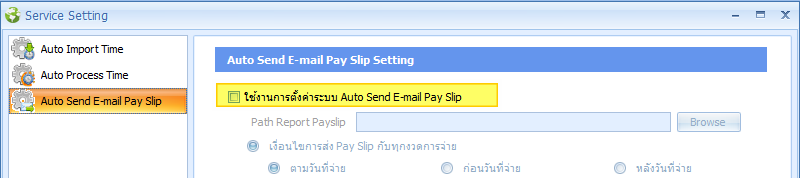
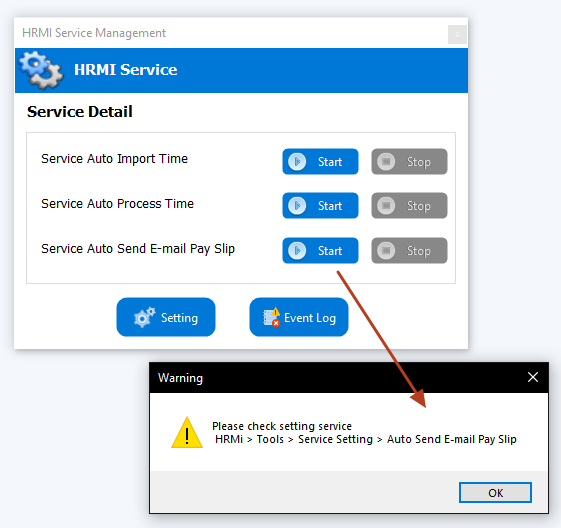
กรณีตั้งค่า Service Setting ใน HRMI แล้ว จะสามารถ Start Service ได้
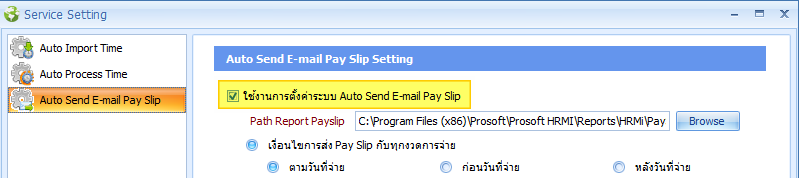
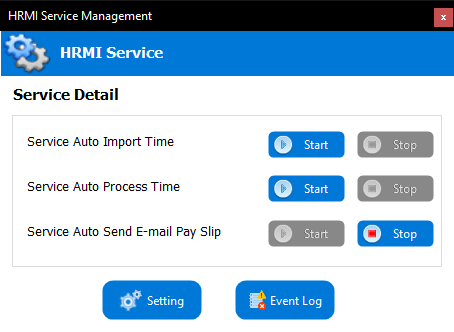
การตั้งค่าที่ Tools > Service Setting
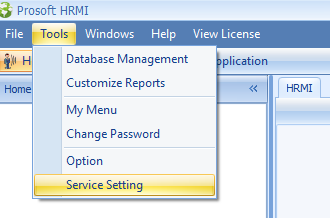
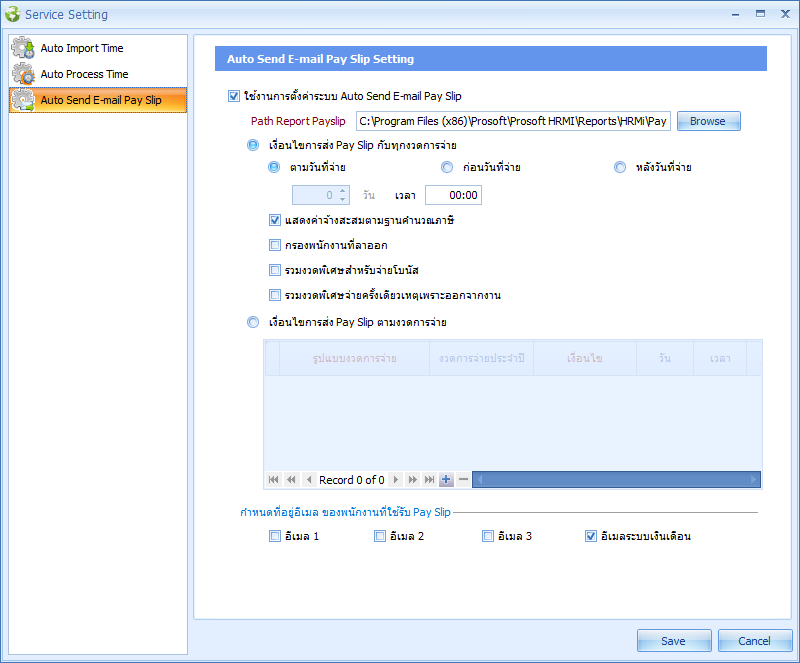
1.1 ส่วนของ Path Report Payslip > สำหรับเลือก Path รายงานจากตัวติดตั้ง HRMI

ตัวอย่าง : C:\Program Files (x86)\Prosoft\Prosoft HRMI\Reports\HRMi\Payroll\UCPA046.mrt
1.2. ส่วนของเงื่อนไขการส่ง Pay Slip กับทุกงวดการจ่าย
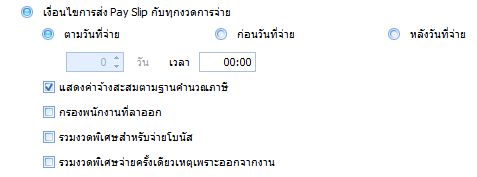
กรณีเลือก Option นี้ Pay Slip จะส่งอีเมลในทุกงวดการจ่าย แต่ขึ้นอยู่กับการกำหนดเงื่อนไขย่อยใน Option นี้อีกที ตามรูปด้านบน
1.3. ส่วนของการส่ง Pay Slip ตามงวดการจ่าย
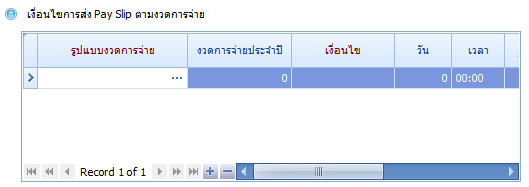
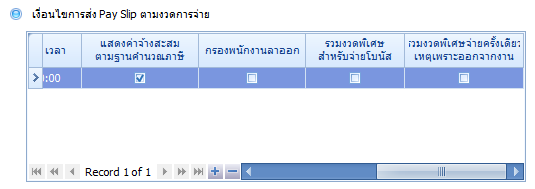
กรณีเลือก Option นี้ Pay Slip จะส่งอีเมลตามรูปแบบงวดการจ่ายที่เลือกไว้เท่านั้น แต่ขึ้นอยู่กับการกำหนดเงื่อนไขย่อยในแต่ละงวดอีกที ตามรูปด้านบน
1.4. ส่วนของเงื่อนไขที่อยู่ Email ของพนักงานที่ใช้รับ Pay Slip

สามารถเลือกได้ว่าต้องการให้ Pay Slip ส่งไปยังอีเมลไหนของพนักงานบ้าง
2.1 เพิ่มปุ่ม Send Pay Slip เพื่อยืนยันข้อมูลประมวลผลรายได้ เพื่อส่ง Pay Slip อัตโนมัติ
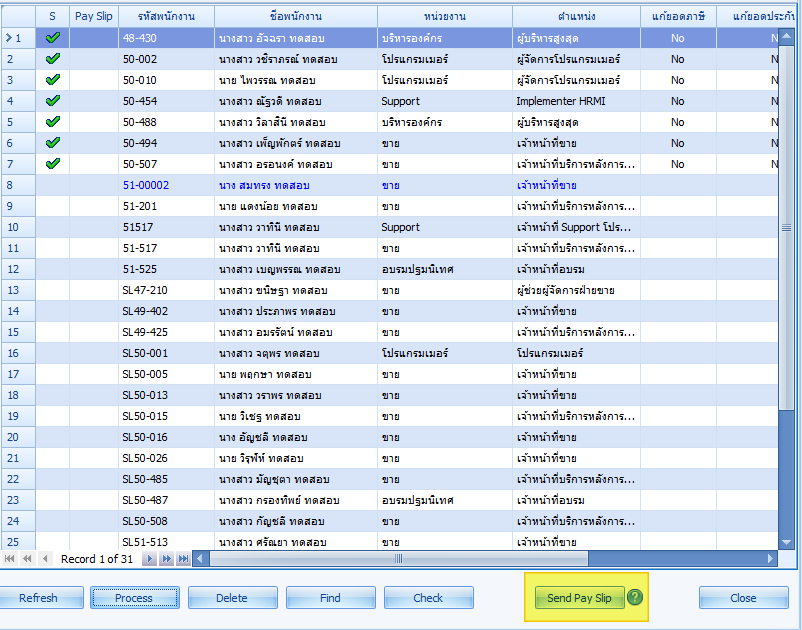
2.2 กรณีประมวลผลรายได้เรียบร้อยแล้ว หากกดปุ่ม Send Pay Slip จะแสดง Icon  เพื่อแจ้งสถานะพร้อมส่ง E-mail Pay Slip
เพื่อแจ้งสถานะพร้อมส่ง E-mail Pay Slip
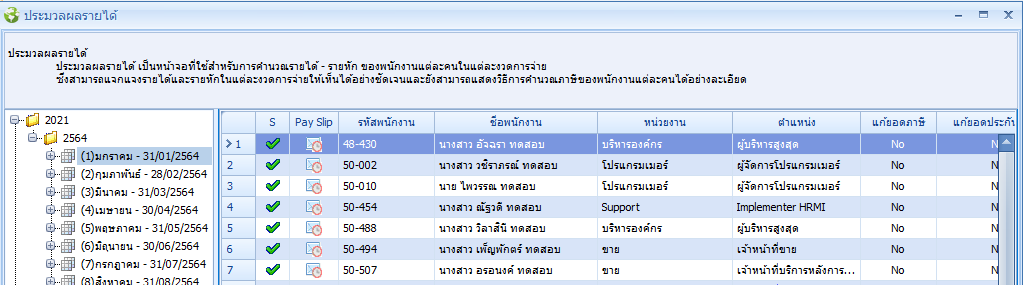
2.3 กรณีระบบส่งอีเมล Pay Slip สำเร็จแล้วจะแสดง Icon